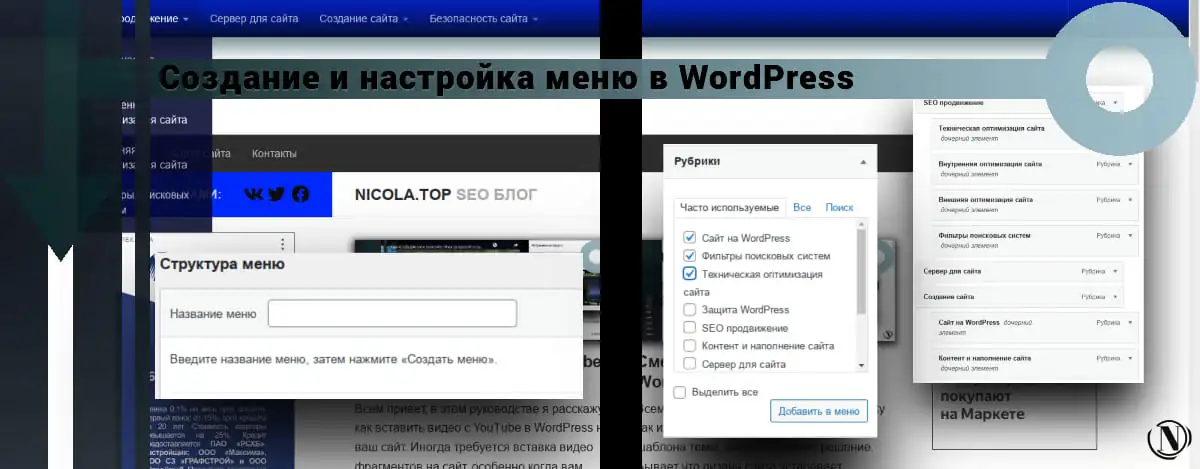"503 Hizmeti Geçici Olarak Kullanılamıyor" hatasını düzeltme
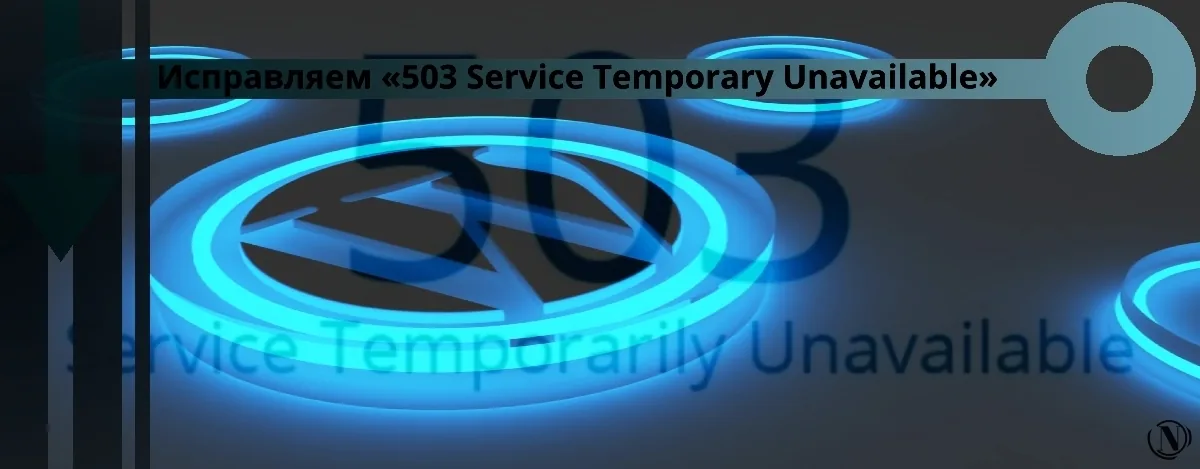 Siteniz çalışmaya başladığında, yüzbinlerce ziyaretçiyi çekebilir. Ne kadar çok ziyaretçi çekebilirseniz, o kadar çok gelir elde edersiniz. Ancak siteniz 503 hatası veriyor ve siz ne yapacağınızı bilmiyorsunuz. Ziyaretçiler ayrılır. SEO berbat. Gelir düşüyor. Ancak, hepsi kaybolmaz. Web sitenizi anında açabilirsiniz.
Siteniz çalışmaya başladığında, yüzbinlerce ziyaretçiyi çekebilir. Ne kadar çok ziyaretçi çekebilirseniz, o kadar çok gelir elde edersiniz. Ancak siteniz 503 hatası veriyor ve siz ne yapacağınızı bilmiyorsunuz. Ziyaretçiler ayrılır. SEO berbat. Gelir düşüyor. Ancak, hepsi kaybolmaz. Web sitenizi anında açabilirsiniz.
Bu hatayı sitenizden kaldırmak için atmanız gereken adımları tam olarak size göstereceğim. Aynı hatanın tekrarlanmasını nasıl önleyeceğinizi de öğreneceksiniz.
Makalenin içeriği:
- 503 Hizmeti Geçici Olarak Kullanılamıyor ne anlama geliyor?
- "503 Hizmeti Geçici Olarak Kullanılamıyor" hatası nasıl düzeltilir?
- 503 Hizmet Geçici Olarak Kullanılamıyor hatasının web sitenize etkisi
- Sitenizi gelecekteki 503 hatalarından koruyun
- Nihayet
503 Hizmeti Geçici Olarak Kullanılamıyor ne anlama geliyor?
Kısa cevap: sunucu aşırı yüklemesi, web sitenizin 503 "Sunucu Geçici Olarak Kullanılamıyor" hatası vermesine neden oluyor.
Sunucu, web sitelerinizin barındırıldığı yerdir. Evinizin üzerine inşa edildiği arsa gibi düşünün. Ev ağırsa ve altındaki zemin bataklıksa, eviniz bir iskambil destesi gibi çöker.
Benzer şekilde, sitenizi trafik artışı gibi şeyleri kaldıramayan bir sunucuda oluşturduysanız, bir hata verecektir. Bu şu soruyu akla getiriyor - sitenizde şu ana kadar her şey yolundaydı; peki sunucu neden eylemlerinizi şimdi işleyemiyor?
Bunun olası nedenlerine bakalım sunucunuz aşırı yüklenmiş olabilir:
- Bir eklentiyi veya temayı, hatta çekirdeği güncellemek veya yüklemek.
- Trafikte ani artış.
- Yanlış davranan özel kod snippet'i.
1. Bir eklentiyi, temayı veya çekirdeği güncelleyin veya kurun
WordPress web sitenize eklentileri, temaları veya çekirdeği güncellediğinizde veya yüklediğinizde, aslında sunucunuzdan bir görevi tamamlamasını istiyorsunuz. Sunucunuz zaten başka görevlerle meşgulse, yeniden başlatılır ve yanıt vermeyi durdurur. Bunu yaparken 503 hatası verecektir.
2. Trafikte ani artış
Siteniz normalden daha fazla trafik almaya başlarsa sunucu da hata verebilir. Belki bir yerlerde birisi sitenizden bahsetmiştir ve bu yüzden insanlar sitenize akın etmektedir. Veya siteniz, DDoS adı verilen belirli bir bilgisayar korsanı saldırısı altındadır. Bu tür bir saldırıda bilgisayar korsanları, web sitenizi aşırı yüklemeye çalışmak için web sitenize sahte trafik gönderir.
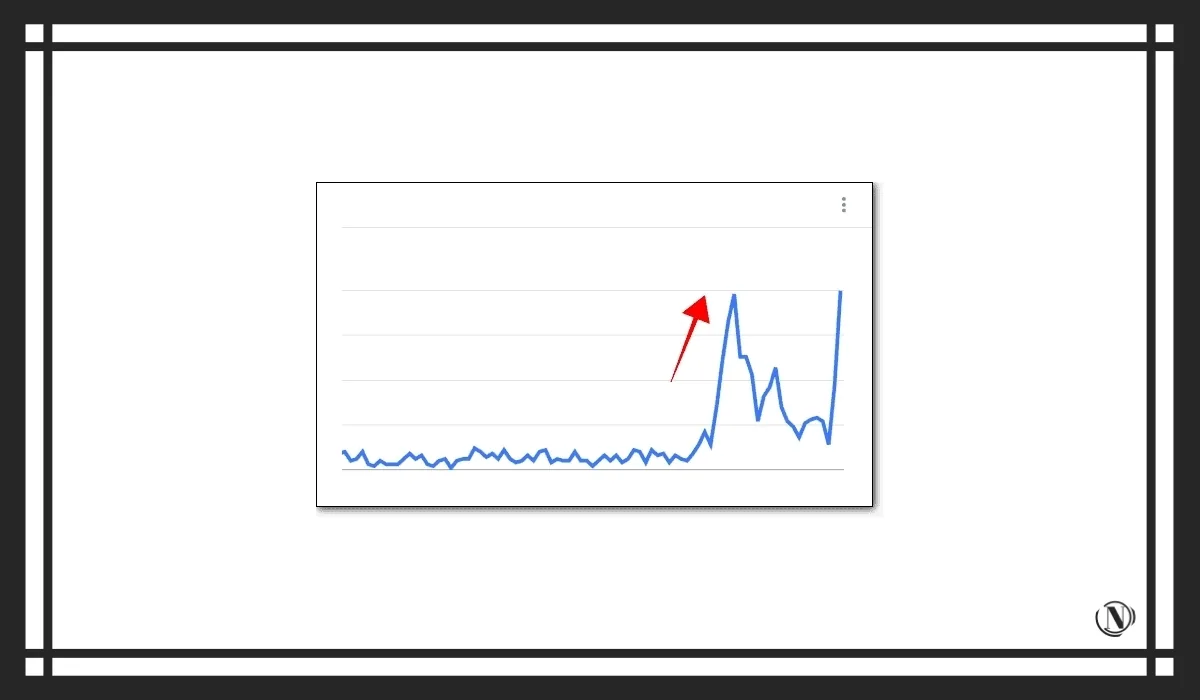
Tipik olarak, bir ziyaretçi sitenize her geldiğinde ve bir sayfa açtığında, sunucunuz harekete geçer ve sayfayı ziyaretçinin tarayıcısına gönderir. Ancak sunucu, görevlerle aşırı yüklenirse, sayfayı ziyaretçiye sunmak sorunlu hale gelir. Sayfanın yüklenmesi biraz zaman alacaktır. Sonuç olarak, ziyaretçilerinizin sayfaları yavaş çalışacaktır.
Aynı anda çok fazla ziyaretçi siteye girdiğinde sunucu aşırı yüklenecek ve http 503 hatası verecektir.
3. Yanlış çalışan özel kod parçası
Özel kodlar, istediğiniz şekilde bir web sitesi oluşturmanıza yardımcı olur. Ancak yanlış özel kodun kullanılması "503 Hizmet Geçici Olarak Kullanılamıyor" hatasına neden olabilir.
Sitenize özel kod eklediğinizde, sunucunuzdan sitenizdeki verileri belirli bir şekilde sunmasını istiyorsunuz. Kod yanlışsa, yanlış talimatlar veriyorsunuz. Sunucu bir kod parçasını anlamaya çalıştığında aşırı yüklenir ve bir hata verir.
"503 Hizmeti Geçici Olarak Kullanılamıyor" hatası nasıl düzeltilir?
Hata 503, kendisini farklı şekillerde gösterebilir. 503 hatasının varyantlarından bazıları şunlardır:
- HTTP hatası 503;
- HTTP Sunucusu Hatası 503;
- 503 Hizmet Kullanılamıyor;
- Hata 503 Hizmeti kullanılamıyor WordPress;
- 503 Hizmeti geçici olarak kullanılamıyor WordPress;
- Hata 503 Hizmet için maksimum iş parçacığı sayısına ulaşıldı;
- Sunucu, bakım kesintisi veya bant genişliği sorunları nedeniyle geçici olarak isteğinizi yerine getiremiyor. Lütfen daha sonra tekrar deneyiniz.
Hata mesajının ne olduğu önemli değil, düzeltme aynıdır. Sebebini bilmek çözüm bulmayı kolaylaştırır. Hataya neyin neden olduğunu biliyorsanız, doğrudan uygun çözüme geçin.
Örneğin, yeni bir eklentinin yüklenmesi sırasında hata ortaya çıkarsa, suçlu eklentidir. Yönetici paneline erişemeseniz bile eklentiyi nasıl devre dışı bırakacağınızı size göstereceğim yere gidin.
Hatanın nedenini biliyorsanız
1. Hataya neden olan güncellemeyi geri alın
Bir eklentiyi, temayı veya çekirdeği güncelledikten hemen sonra bir hatayla karşılaşmaya başladıysanız, güncelleme bir hataya neden oluyor demektir. Yönetici paneline erişiminiz varsa tek yapmanız gereken yazılımı önceki sürümüne döndürmek.
WP Rollback eklentisini kurun ve etkinleştirin. Herhangi bir eklentiyi veya temayı önceki bir sürüme indirmenize yardımcı olacaktır. Çekirdeği düşürmek için WP Downgrade eklentisini kullanın.
Yönetici paneline erişiminiz yoksa, güncellemeyi manuel olarak geri almanız gerekecektir. Bu, arka uca gitmenizi ve WordPress dosyalarınıza erişmenizi gerektirir.
Lütfen eklenti içerenleri değil, manuel yöntemleri kullandığınızdan emin olun. Eklentileri yükleyemezsiniz, unuttunuz mu?
Düşürme işleminden sonra siteyi açın ve hatanın giderilip giderilmediğini kontrol edin. Değilse, önbelleği temizleyin ve tekrar kontrol edin. Sorun devam ederse güncellemeler hataya neden olmaz.
2. Rahatsız edici eklentiyi veya temayı devre dışı bırakın
Hata, yeni bir eklentiyi veya temayı etkinleştirdikten hemen sonra ortaya çıktıysa, onu devre dışı bırakmanız gerekir. WordPress panosuna erişiminiz varsa, devre dışı bırakmak kolaydır. Bu hakkında:
⟹ Eklentiler > Yüklü Eklentiler > Ardından eklentinin hemen altında görünen "Devre Dışı Bırak" düğmesini tıklayın veya
⟹ Görünüm > Temalar > Bir temayı tıklayın ve ardından Sil'i seçin.
Tema aktif ise sitenizde başka bir temayı aktif etmeniz gerekmektedir. Ardından, daha önce etkin olan temayı silmeye devam edin. Ancak siteye erişiminiz yoksa eklentiyi ve temayı manuel olarak devre dışı bırakmanız gerekir. İşte nasıl:
Aşama 1: Filezilla'yı yerel bilgisayarınıza indirip yükleyin. Açın ve FTP kimlik bilgileriyle web sitenize bağlanın.
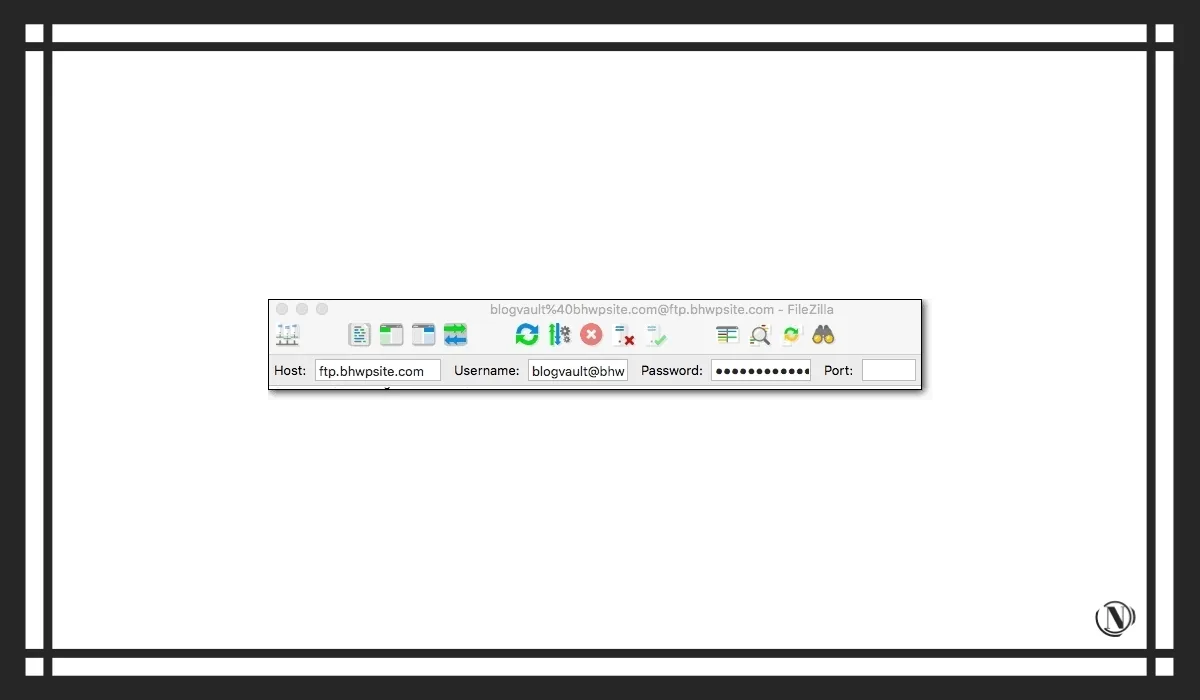
Adım 2: Bağlantı kurulduğunda, uzak site paneli klasörlerle dolmaya başlayacaktır. Paneli kullanarak şuraya gidin:
- public_html > wp-content > plugins
- public_html > wp-content > theme
Klasörlere tıklarsanız, sitenizde yüklü olan tüm eklentileri ve temaları görebileceksiniz. Devre dışı bırakmak istediğinize gidin ve şu adımları izleyin:
Eklentiye veya temaya sağ tıklayın ve "Yeniden isimlendirmek".
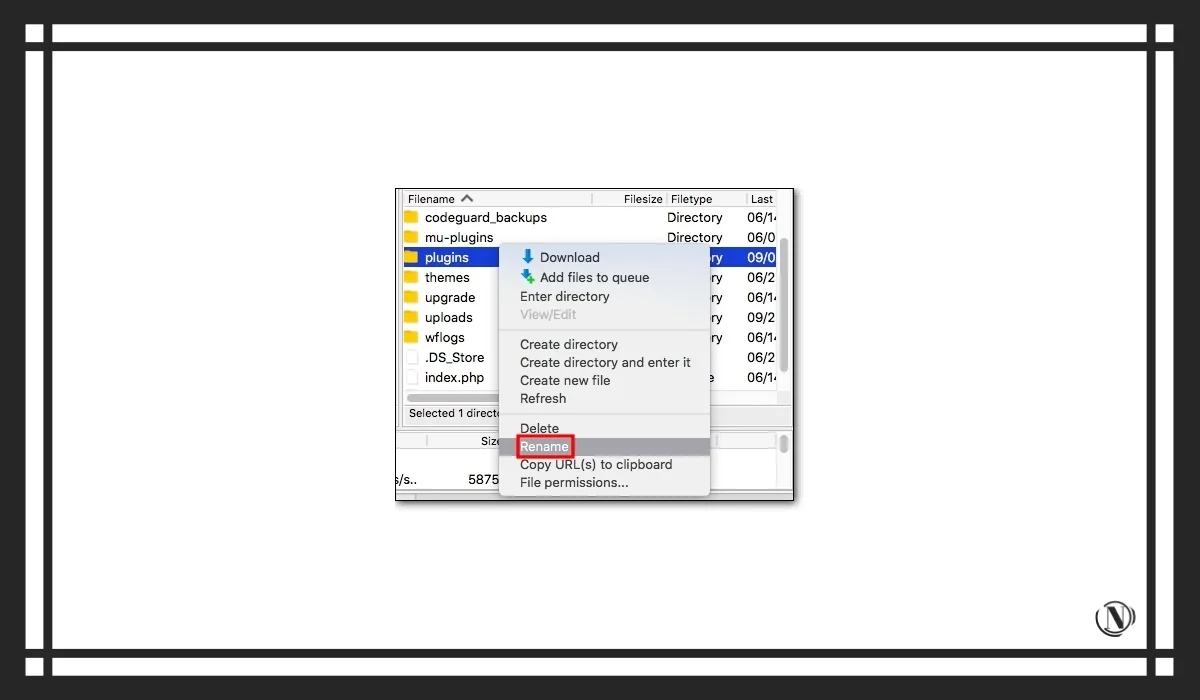
⟹ Yazılımın adına ".deactive" metnini ekleyin. Pencereyi kapat. Yazılım devre dışı bırakılacaktır.
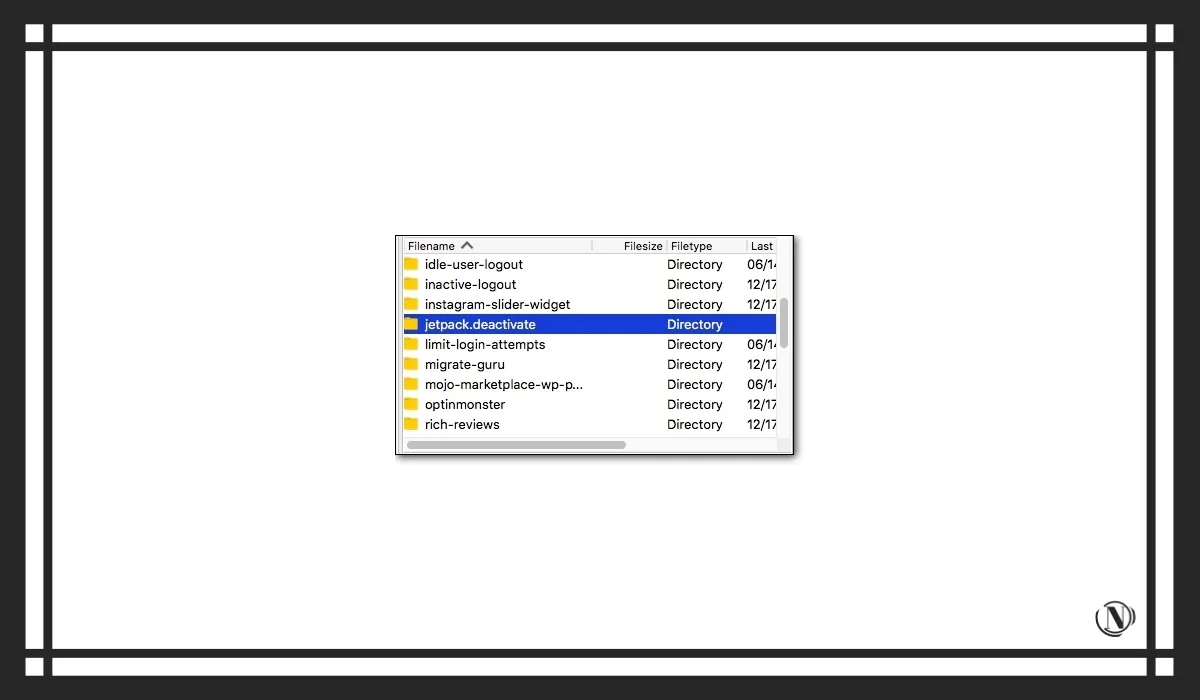
Şimdi hatanın giderildiğinden emin olmak için web sitenizi kontrol edin. Değilse, önbelleği temizleyin ve tekrar kontrol edin. Sorunun devam etmesi durumunda bir sonraki bölümdeki çözümleri deneyin.
nedenini bilmiyorsan
1. Trafik Dalgalanmalarını Ortadan Kaldırmak İçin Harekete Geçin
“503 Hizmeti geçici olarak kullanılamıyor” hatası, sitenizdeki trafiğin aniden artmasından kaynaklanabilir. Sitenizin normalden daha fazla trafik alıp almadığını görmek için Google Analytics'i kontrol edin. Eğer öyleyse, o zaman hatanın nedeni budur.
S: Trafikte neden ani bir artış var?
İndirim veya hediye yerleştirme
Pek çok insanı çeken bir tür promosyon veya karşı konulamaz indirim yaptınız mı? Belki de siteniz medyadan bahsedilmesi vb. nedenlerle popülaritesinde ani bir artış yaşıyordur.
İnanılmaz! Ancak sunucunuz sizi burada yüzüstü bırakıyor. Ziyaretçilerdeki bu artıştan yararlanmak için barındırma planınızı yükseltin. Çok sayıda kaynağa sahip en iyi sunucu, toplu trafiği işleyebilmelidir.
DDoS saldırıları ve kaba kuvvet saldırıları
Hacker saldırılarının farklı türleri vardır. DDoS saldırılarında bilgisayar korsanları sunucunuzu aşırı yüklemek için sahte trafik gönderir bu da sitenizin kapanmasına ve 503 hatası vermesine neden olur.
Kural olarak, büyük markaları devre dışı bırakmak için DDoS saldırıları gerçekleştirilir. Ancak bilgisayar korsanları fidye için daha küçük siteleri de hedefliyor. Ancak site sahipleri ödeme yaptıktan sonra trafiği durdururlar. Bir fidye notu alıp almadığınızı kontrol etmeye değer. Bu, DDoS saldırısı altında olup olmadığınızı belirlemenize yardımcı olacaktır.
Başka bir neden, bilgisayar korsanlarının sitenize girmeye çalışması olabilir. Farklı kullanıcı adı/şifre kombinasyonlarını denemek için giriş sayfanızda birden fazla istek başlattılar ve bu da trafikte ani bir artışa neden oldu. Buna kaba kuvvet saldırısı denir.
2. Eklentileri ve temaları tek tek devre dışı bırakın
Hata bir eklenti veya tema ile ilgili olabilir. Kural olarak, bir eklenti veya tema birdenbire sorunlara neden olmaz. Yalnızca bunları güncellediğinizde veya sitenize yeni bir eklenti veya tema eklediğinizde bu sorunla karşılaşırsınız.
Bir etkinlik günlüğünüz varsa, birisinin yeni bir yazılım mı yoksa güncellenmiş bir yazılım mı yüklediğini öğrenebilirsiniz. Bunu yapmazsanız, suçlu olup olmadıklarını görmek için tüm eklentileri ve temaları devre dışı bırakın.
WordPress yönetici alanına erişemezsiniz, bunun için sitenin arka ucuna gitmeniz gerekir. Atmanız gereken adımlar:
Eklentileri manuel olarak devre dışı bırakma
Aşama 1. Filezilla'yı yerel bilgisayarınıza indirip yükleyin. FTP kimlik bilgileriyle web sitenize bağlayın.
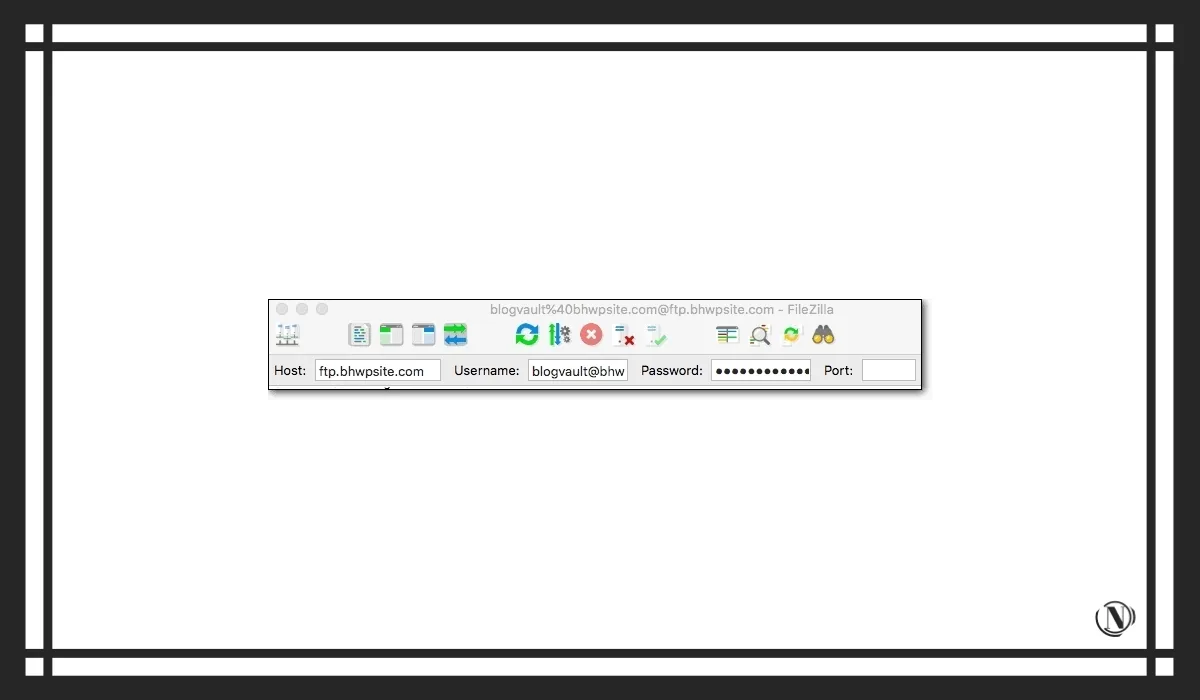
Adım 2. Bağlantı kurulduktan sonra, uzak site paneli dolmaya başlayacaktır. Bu panelde ⟹ konumuna gidin
- public_html > wp-content > plugins
Eklentiler klasörüne sağ tıklayın ve "Yeniden isimlendirmek". Klasörü plugins.deactive olarak yeniden adlandırın. Bu, sitenizdeki tüm eklentileri devre dışı bırakır.
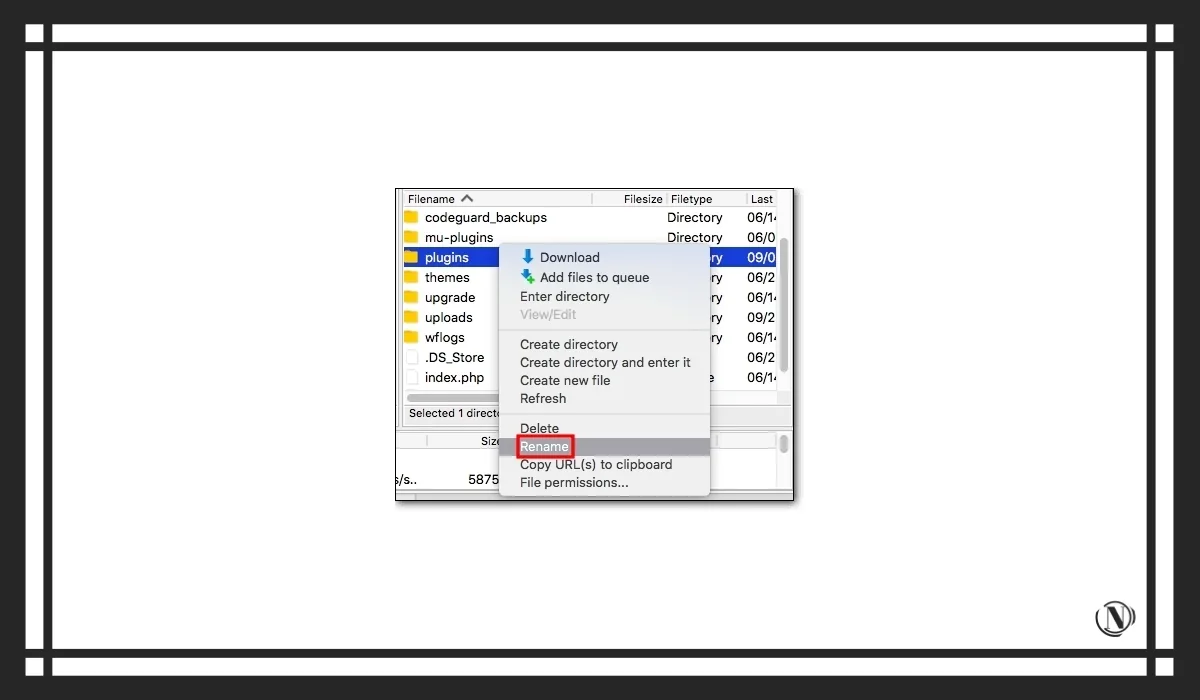
Aşama 3: Şimdi hala "WordPress Hatası 503" verip vermediğini kontrol etmek için sitenize geri dönün. Öyleyse, önbelleği temizleyin ve tekrar kontrol edin. Sorun devam ederse, temaları devre dışı bırakan bir sonraki çözüme geçin.
Ancak sorun çözülürse, hangi eklentinin suçlanacağını bulmanızı öneririm.
Adım 4: Plugins klasörüne geri dönün ve tekrar plugins olarak yeniden adlandırın.
Adım 5: Şimdi klasörü açın ve ilk eklentiyi yeniden adlandırın. Eklenti adına ".deactive" eklemeniz yeterlidir.
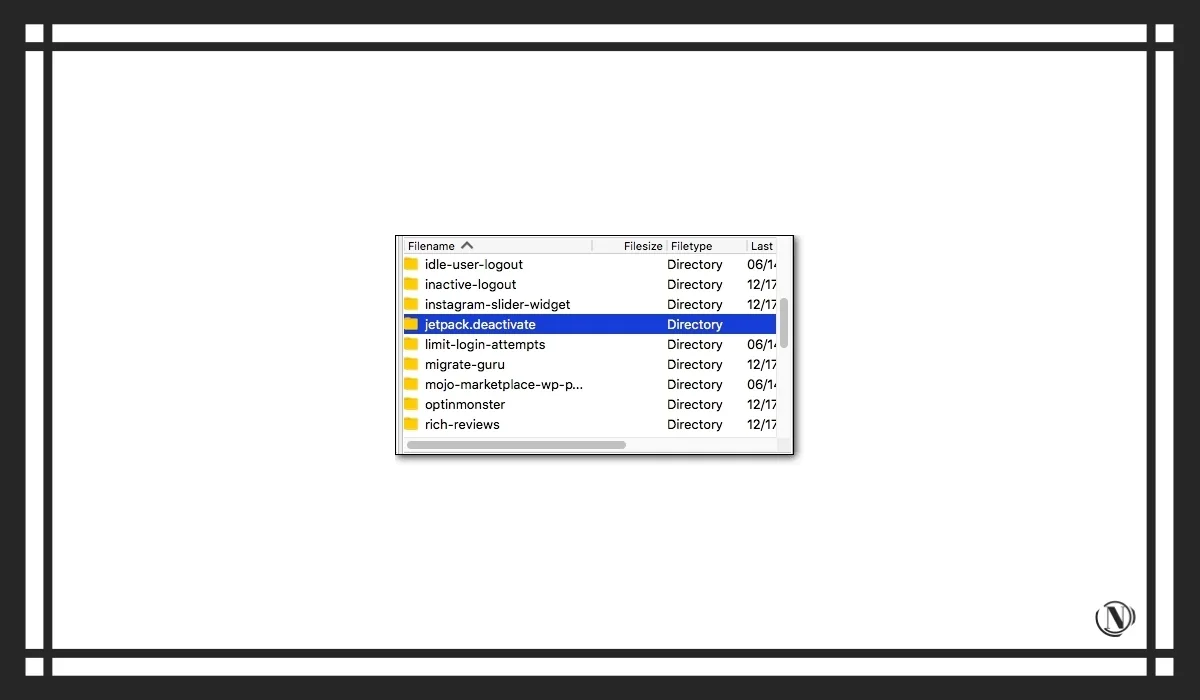
Geri dönün ve sitenizi kontrol edin. Bu eklenti hataya neden oldu mu? Değilse, eklentileri yeniden adlandırmaya devam edin. Bir noktada, hata kaybolacaktır. Adını değiştirdiğiniz son eklenti bir hataya neden oldu. Hatayla tekrar karşılaşmamak için eklentiyi kaldırabilir, yenisini arayabilir veya eklentiden kurtulamazsanız destek ekibine yazabilirsiniz.
Geri kalan eklentileri orijinal adlarıyla yeniden adlandırdığınızdan emin olun, aksi takdirde çalışmazlar.
Temaları devre dışı bırakma
Eklentileri hariç tuttuktan sonra temaları kontrol edin. Temalarla hata ayıklama işlemi, eklentilerle yapacağınızdan farklıdır. Tüm temaları devre dışı bırakmak, sitenizi temasız bırakacak ve sitenizin bir hata vermesine neden olacaktır: “HATA: Temalar dizini boş veya mevcut değil. Lütfen kurulumu kontrol edin."
İşte yapmanız gerekenler:
- Sitenizdeki varsayılan WordPress temasını etkinleştirin.
- Daha önce etkin olan temayı devre dışı bırakın.
- Önceden etkin olan temayı geri yükleyin.
- Sitenizdeki diğer tüm temaları devre dışı bırakın.
1. Adım: Varsayılan WordPress Temasını Etkinleştirin
⟹ Barındırma hesabınıza giriş yapın
CPanel'de PHPMyAdmin'i açın.
⟹ wp_options tablosunu seçin.
Bir şablon ve stil sayfası bulun. Size şu anda aktif olan site temasını gösterecektir. Daha sonra ihtiyaç duyacağınız için konunun tam yazımını ve durumunu yazın. Aşağıdaki resimde, "aster" dir.
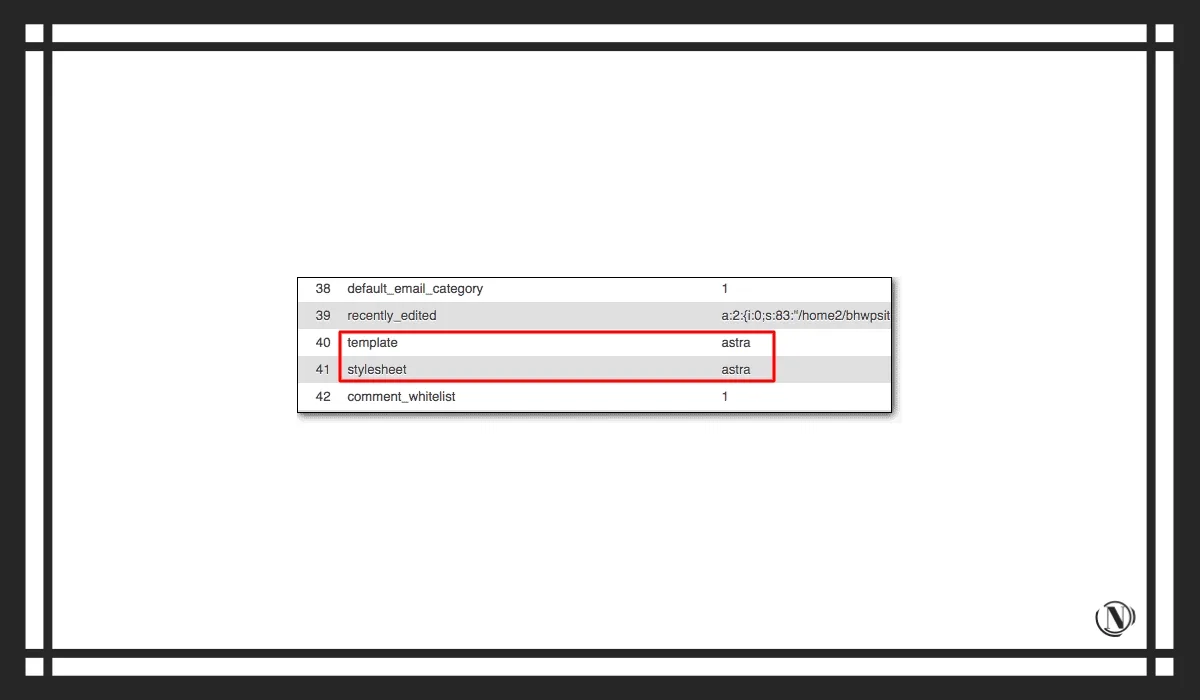
⟹ Ardından, varsayılan WordPress temasını sitenin geçerli teması yapmanız gerekir. Şablona çift tıklayın ve temayı yirmi yirmi olarak değiştirin. Ardından stil sayfasına çift tıklayın ve temayı yirmi yirmi olarak değiştirin.
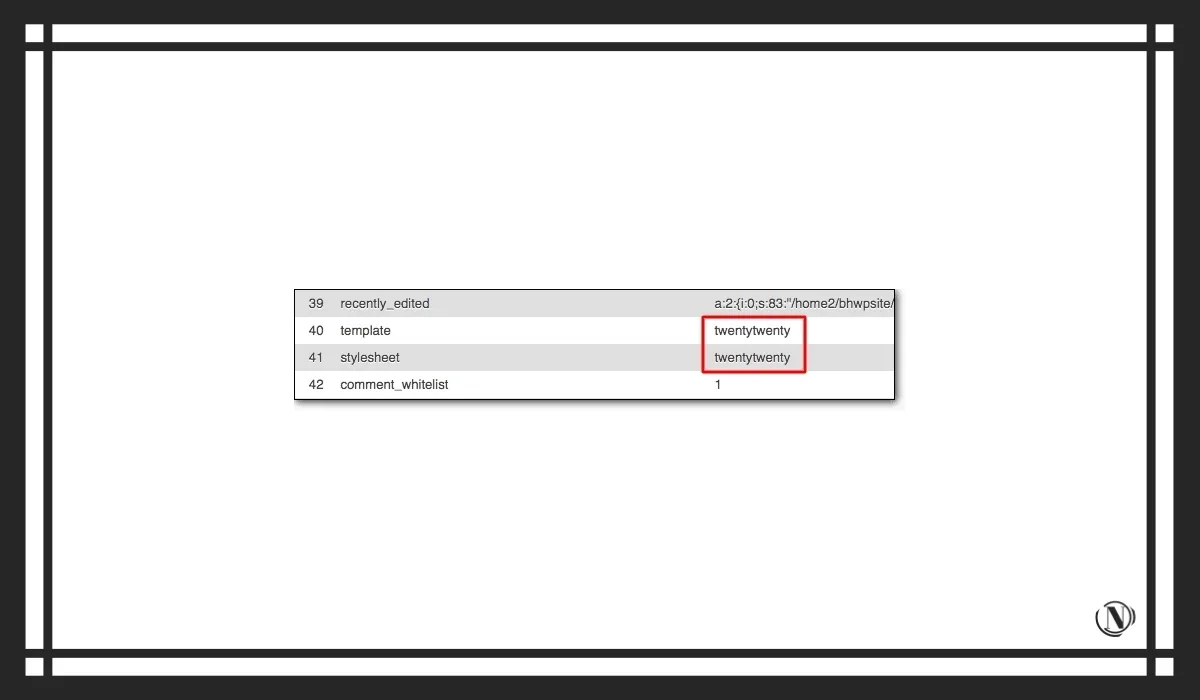
2. AdımÖnceden etkin olan temayı devre dışı bırakın
⟹ Şimdi Filezilla'yı açın.
Ve git public_html > wp-content > temalar. Tema klasörü daha önce etkin olan temayı içerecektir. themename.deactive gibi bir adla yeniden adlandırarak devre dışı bırakın.
Ardından, web sitenizi açın ve hala hata verip vermediğini kontrol edin. Eğer öyleyse, daha önce aktif olan temanın suçlu olmadığı anlamına gelir.
3. Adım: Önceki temayı etkinleştirin
⟹ PHPMyAdmin'e gidin ve şablonlar ve stil sayfaları bölümünde temayı yeniden adlandırın. Adın tam olarak kopyaladığınız ad olduğundan emin olun. Yazım veya büyük/küçük harf değişikliği yapmayın.
4. Adım: Tüm Temaları Tek Tek Devre Dışı Bırakın
⟹ Hangi temanın suçlu olduğunu anlamak için her seferinde bir temayı devre dışı bırakmanız gerekir. Filezilla'da her temayı yeniden adlandırmaya ve web sitenizi kontrol etmeye başlayın.
Aktif temayı devre dışı bırakmayı unutmayın. Biz zaten kontrol ettik. Konulardan hiçbiri hataya neden olmuyorsa bir sonraki çözüme geçin.
3. Barındırma sağlayıcınızla konuşun
Barındırma sağlayıcınız, sunucularından birinde yer ayırdı. Planınıza bağlı olarak, web sitenizin kullanabileceği sunucu kaynaklarının bir üst sınırı vardır. Web siteniz mevcut planınızın izin verdiğinden daha fazla kaynak gerektiriyorsa, daha yüksek bir plana geçmeniz gerekir.
Sitenizi paylaşılan bir barındırma ortamında barındırıyor olabilirsiniz, o zaman sorun sunucunuzdaki diğer web sitelerindedir. Tüm sunucu kaynaklarınızı alarak size çalışacak çok az şey bırakabilirler. Siteniz kaynaklardan adil payını almıyor.
Hatanın başka bir olası nedeni, sunucunuzun proaktif güncellemelerden geçiyor olmasıdır. Çoğu barındırma sağlayıcısı, sunucu çökmeden bir veya iki gün önce size bir e-posta gönderir. Bu güncellemeler için spam klasörünüz de dahil olmak üzere e-posta hesabınızı kontrol etmeye değer.
Neler olup bittiğini öğrenmek için barındırma sağlayıcınızla konuşmanız gerekir. Sunucu güncellemeleri ve kaynakları tüketen diğer siteler gibi nedenleri ekarte etmeye çalışın. Barındırma planınızı yükseltmeniz gerekiyorsa, bunu yapın.
4. WordPress "Heartbeat" API'sini sınırlayın
Heartbeat API, WordPress sitenizde 3 işlevi etkinleştirir:
- Gönderileri ve sayfaları otomatik kaydet. Bir gönderi veya sayfa üzerinde çalışıyorsanız ve tarayıcınız çökerse veya yanlışlıkla tarayıcınızı kapatırsanız, WordPress çalışmanızın en son sürümünü otomatik olarak kaydeder.
- Gerçek zamanlı veri ekranı. E-ticaret web siteleri, panoda gerçek zamanlı verileri görüntülemek için eklentiler kullanır. Bu API, bunu yapmalarına izin verir.
- Birden Çok Eşzamanlı Düzenlemeyi Önleme. Çok yazarlı web sitelerinde, aynı gönderilerin aynı anda birden fazla kişi tarafından düzenlenmesini istemezsiniz. Bir gönderiyi düzenlerseniz, Heartbeat API gönderiyi kilitler ve siz bitirene kadar herhangi birinin bu gönderiye erişmesini engeller.
API, yukarıda belirtilen tüm işlevleri gerçekleştirmek için sunucu kaynaklarınızı kullanır. Ancak çok fazla API isteği sunucuyu aşırı yükleyebilir. Sonuç olarak, sunucu 503 Hizmet Geçici Olarak Kullanılamıyor hatası verir.
API'nin bir hataya neden olup olmadığını öğrenelim
Aşama 1: Filezilla'yı açın. Ve git public_htm > wp-content > temalar.
Adım 2: Ardından aktif temayı açın ve dosyayı bulun fonksiyonlar.php. Bulduğunuzda, sağ tıklayın ve seçeneği seçin görünümü Düzenle.
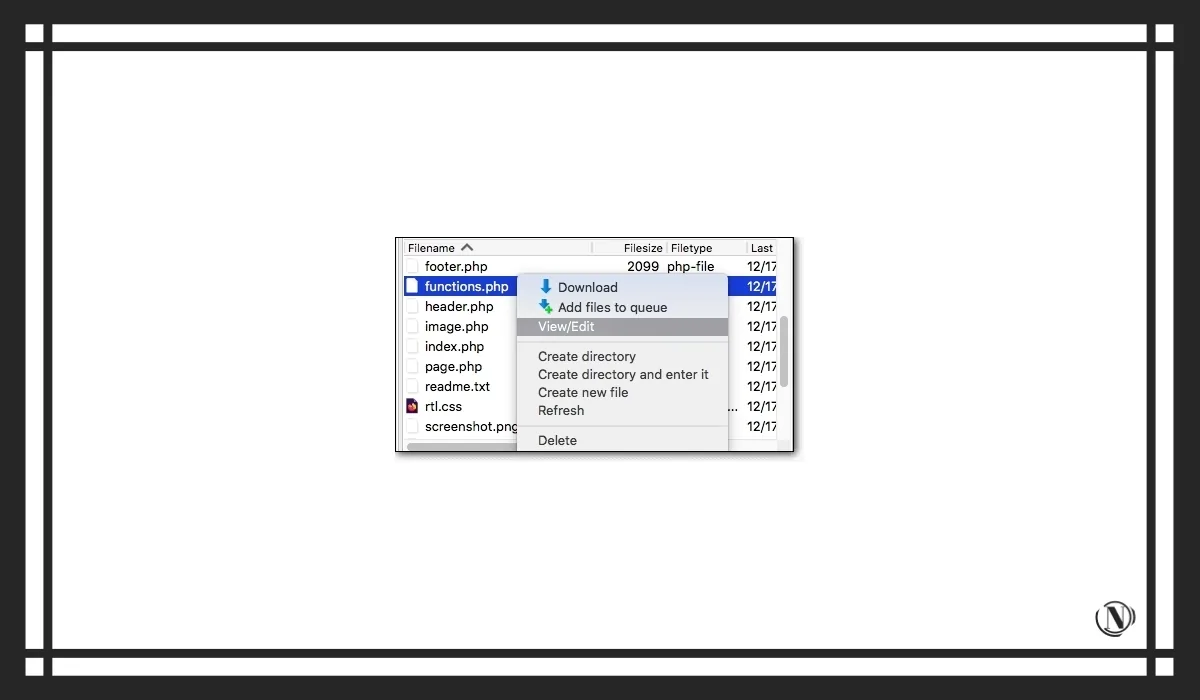
Aşama 3: Aşağıdaki kod parçacığını dosyaya ekleyin:
add_action('init', 'stop_heartbeat', 1); function stop_heartbeat() { wp_deregister_script("kalp atışı"); }
Dosyaları kaydedin ve çıkın.
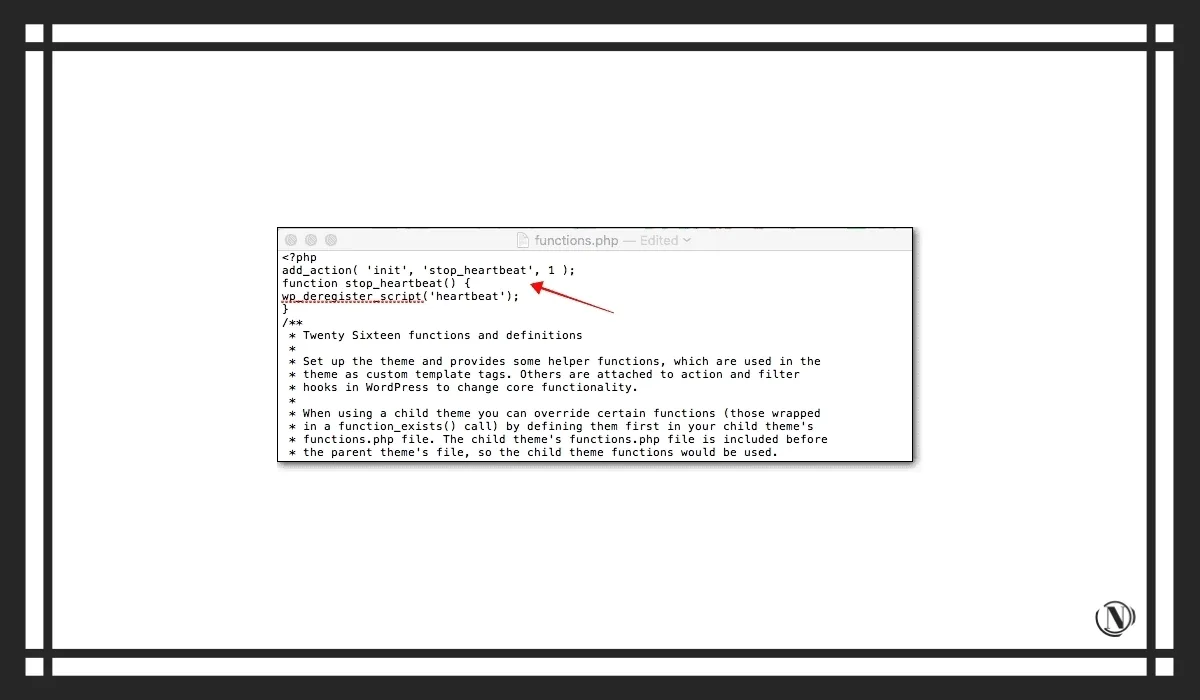
Adım 4. Web sitenizin hala hata verip vermediğini kontrol edin. Öyleyse, suçlu API değildir. function.php dosyasına geri dönün ve az önce eklediğiniz kodu silin. Dosyayı kaydetmeyi unutmayınız.
Ancak hata ortadan kalkarsa, API onu çağırdı. Nedeni bulduğunuz için tebrikler!
Bununla birlikte, oldukça önemli bazı özellikleri etkinleştirdiği için API'yi kalıcı olarak devre dışı bırakmak iyi bir fikir değildir. Ancak, sunucuyla API etkileşimlerinin sayısını azaltabilirsiniz. İşte nasıl:
Aşama 1: Heartbeat Control eklentisini kurun.
Adım 2. Kontrol panelinde, Genel Ayarlar > Kalp Atışı Kontrolü'ne gidin.
Aşama 3: 3 seçenek vardır: WordPress Dashboard, frontend ve post editor seçimi. Üç seçeneğin tümü için Kalp Atışını Değiştir'i seçin ve ardından frekansı en aza indirin.
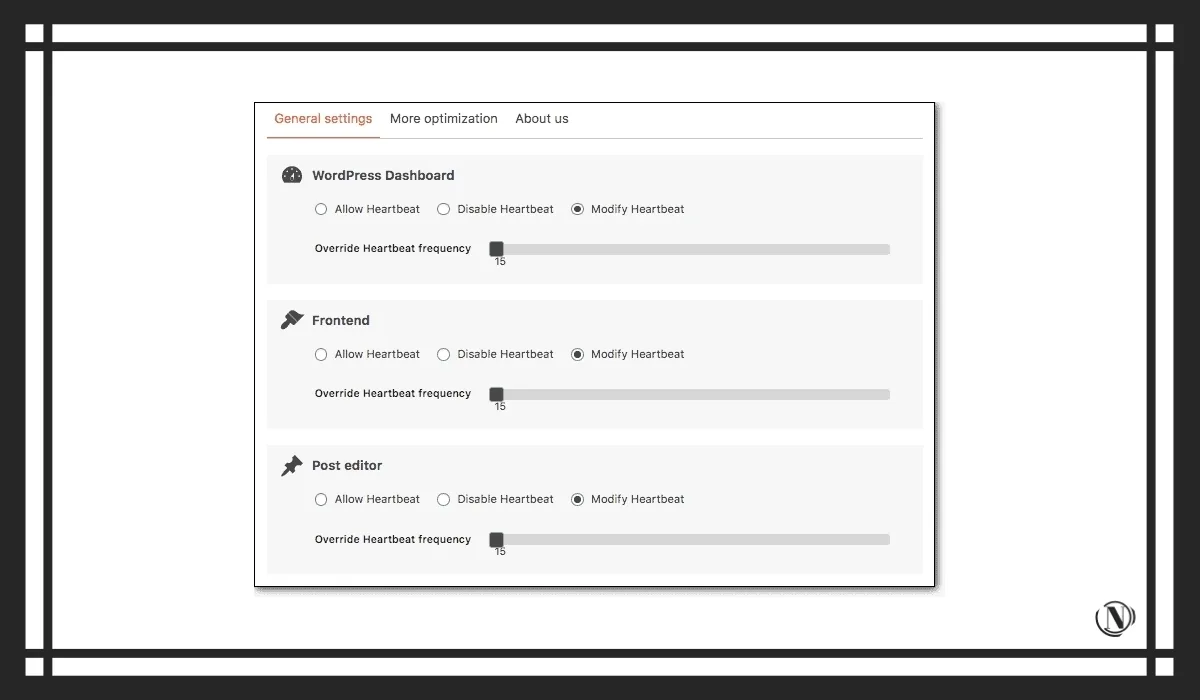
Adım 4: Şimdi function.php dosyasını açın ve kod parçacığını silin.
İşte bu çocuklar.
5. CDN sağlayıcılarınızla konuşun
Nadir durumlarda, CDN'ler 503 hatası atabilir.Bu, CDN sunucusu ile siteniz arasında bir bağlantı hatası olduğunda olur. Yukarıdaki çözümlerden hiçbiri işinize yaramadıysa, bu büyük olasılıkla bir CDN sorunudur.
CDN desteğiyle iletişime geçin ve onlara diğer tüm olasılıkları elediğinizi söyleyin. CDN kimlik bilgilerinizi hazır tutun. Destek ile konuşurken bunlara ihtiyacınız olacak.
Hepimiz insanız. Eminim yukarıdaki çözümlerden biri hatadan kurtulmanıza yardımcı olacaktır.
Ama bunun bir daha olmayacağının garantisi yok. 503 hatası, siteniz için felaket anlamına gelebilir. Bir sonraki bölümde, hata nedeniyle kaybedebileceğiniz her şeyi ve sitenizi gelecekte bu hatadan korumak için neler yapabileceğinizi hızlı bir şekilde ele alacağım.
503 Hizmet Geçici Olarak Kullanılamıyor hatasının web sitenize etkisi
503 hatası uzun süre devam ederse sitenizde şu etkilere neden olabilir:
- Ziyaretçiler sitenizden ayrılmaya başlıyor. Bu, Google/Yandex gibi arama motorları tarafından fark edilecektir. Yandex ve Google, sitenizin kullanıcı beklentilerini karşılamadığı sonucuna varacak ve arama sonuçlarındaki sıralamanızı düşürecektir.
- Sıralamalar zarar gördüğünde, bir dalgalanma etkisi olacaktır. Önce trafiğiniz düşecek, gelir tahsilatınız düşecek ve ardından aylık geliriniz etkilenecektir. Gelir için web sitenize güvenenleriniz için bu kötü bir haber.
- Gelir elde etmek için yalnızca sitenize güvenmeseniz bile, arama motoru optimizasyonu çabalarınız boşa gidecektir. Web sitenizi oluşturmak için harcadığınız tüm zaman, çaba ve para boşa gidecektir.
- Marka itibarınız da zarar görecektir.
Neyse ki, bu yalnızca sorun hemen çözülmediğinde gerçekleşir. Hatanın tekrarını beklememek ve önleyici tedbirler almak daha iyidir.
Sitenizi gelecekteki 503 hatalarından koruyun
Hatanın gelecekte ortaya çıkmasını önlemek için yapabileceğiniz birkaç şey vardır. Ancak bunlara girmeden önce, her gün web sitenizin tam yedeğini alacak bir yedekleme hizmeti kurmanızı şiddetle tavsiye ederim.
Bunun gibi krizlerde, bir yedek sigortanızdır. Sitenizi hızlı bir şekilde normale döndürebilir ve hatayı daha sonra araştırabilirsiniz.
Yedeklemeler yalnızca düzenli olarak oluşturulduklarında değerlidir. Aksi takdirde, eski bir yedeği geri yüklemek zorunda kalabilir ve bundan sonra sitenizde yaptığınız tüm değişiklikleri kaybedebilirsiniz.
BlogVault'un WordPress yedekleme hizmetine göz atın. Web sitenizin tamamını her gün otomatik olarak yedekler. Evet her gün. Böylece herhangi bir zamanda en fazla bir iş günü kaybedersiniz. Ve web sitenizi saniyeler içinde geri yüklemenize yardımcı olacaktır.
1. Deneme sitesine yeni eklentiler ve temalar ekleyin veya güncelleyin
Gördüğümüz gibi, tema ve eklentileri güncellemek veya eklemek, hatanın oluşmasının ana nedenlerinden biridir. Yeni eklentileri ve temaları güncellemeyi veya denemeyi bırakamazsınız, ancak dikkatli olun. Bir hazırlık sitesi kullanmayı deneyin. Bu, canlı sitenizin tam bir kopyasıdır.
Hazırlama sitesi, orijinal sitenizde bulunan tüm eklentilere ve temalara sahiptir. Temaları ve eklentileri güncelleyin veya ekleyin.
Hazırlık aşamasında her şey yolunda giderse asıl siteye güncellemeler ve eklemeler yapabilirsiniz. Sağlama sırasında bir hata oluşursa, kaynak siteyi etkilemez. Nedeni bulmak ve sorunu çözmek için tıpkı canlı bir web sitesinde yaptığınız gibi hazırlama sitesinde yukarıdaki sorun giderme adımlarını kullanın.
2. DDoS saldırılarını önlemek için bir güvenlik duvarı kullanın
Güvenlik duvarları, web sitelerini DDoS saldırılarından korumaya yardımcı olur. Ancak bu tür saldırılarda tüm güvenlik duvarı türleri etkili değildir. Bulut tabanlı birine ihtiyacınız var.
Bulut güvenlik duvarı, web siteniz ile trafik arasında yer alır. Gelen tüm trafik, bulut güvenlik duvarı tarafından yakalanır. Trafik isteklerini inceler. İsteğin kötü amaçlı olduğunu tespit ederse, bu trafik engellenir.
Böylece bir DDoS saldırısı gerçekleştiğinde, kötü trafik siteye ulaşmadan önce güvenlik duvarına çarpar. Güvenlik duvarı saldırının yükünü taşır. Siteniz bozulmadan kalacaktır.
3. Daha verimli bir barındırma planına yükseltin
503 hatasının ana nedeni sunucu aşırı yüklenmesidir.Daha fazla trafik yaşıyor olabilirsiniz ki bu harika. Tüm ziyaretçilerinize hizmet verebilmek için çok sayıda kaynağa sahip bir sunucuya ihtiyacınız var. Daha yüksek bir barındırma planına geçmeniz gerekecek.
Ancak, size bir şey sormama izin verin: Web siteniz sık sık kapanıyor mu? Doğru veriler için çalışma süresi izleme aracınızı kontrol edin. Barındırma sunucunuz genellikle bir nedenden dolayı kapalıysa, daha iyi bir barındırmaya geçmeniz gerekir.
Nihayet
Hatalar, web sitesi yönetiminin ayrılmaz bir parçasıdır. Seni alt etmelerine izin verme. Derslerim, hepsinin üstesinden gelmenize yardımcı olacak.
Bu makaleyi okumak:
- WordPress'e neden eklenti ekleyemiyorum veya yükleyemiyorum?
- WordPress'te 500 Dahili Sunucu Hatası Nasıl Düzeltilir
Okuduğunuz için teşekkürler: SEO YARDIMI | NICOLA.ÜST